Kiekvienas fotografas žino: dangus originaliame vaizde neatrodo toks gyvybingas, kaip norėtumėte. Tačiau protingų koregavimų dėka galite intensyvinti savo dangaus spalvas ir tuo pačiu pagerinti savo atostogų nuotraukos bendrą efektą. Šiame vadove sužinosite, kaip naudodamiesi HSL ir pilkumo koregavimais optimizuoti dangų spalvas.
Svarbiausi įžvalgos
- Luminiscencija veikia vaizdo spalvų ryškumą.
- Sotumas sustiprina spalvų tonus, kas suteikia dangui daugiau gyvybingumo.
- Naudodami tonų koregavimus galite tiksliai sureguliuoti spalvų atspalvius.
Žingsnis po žingsnio vadovas
Pirmiausia jums reikės nuotraukos, kurią norite optimizuoti. Pradėsime nuo nuotraukos RAW formato, kad gautume geriausius rezultatus.
Ryškumą koreguokite
Pereikite į savo vaizdų redagavimo programinės įrangos HSL sritį. Įjunkite selektyvius koregavimus. Čia galite paveikti skirtingų dangaus atspalvių luminiscenciją.
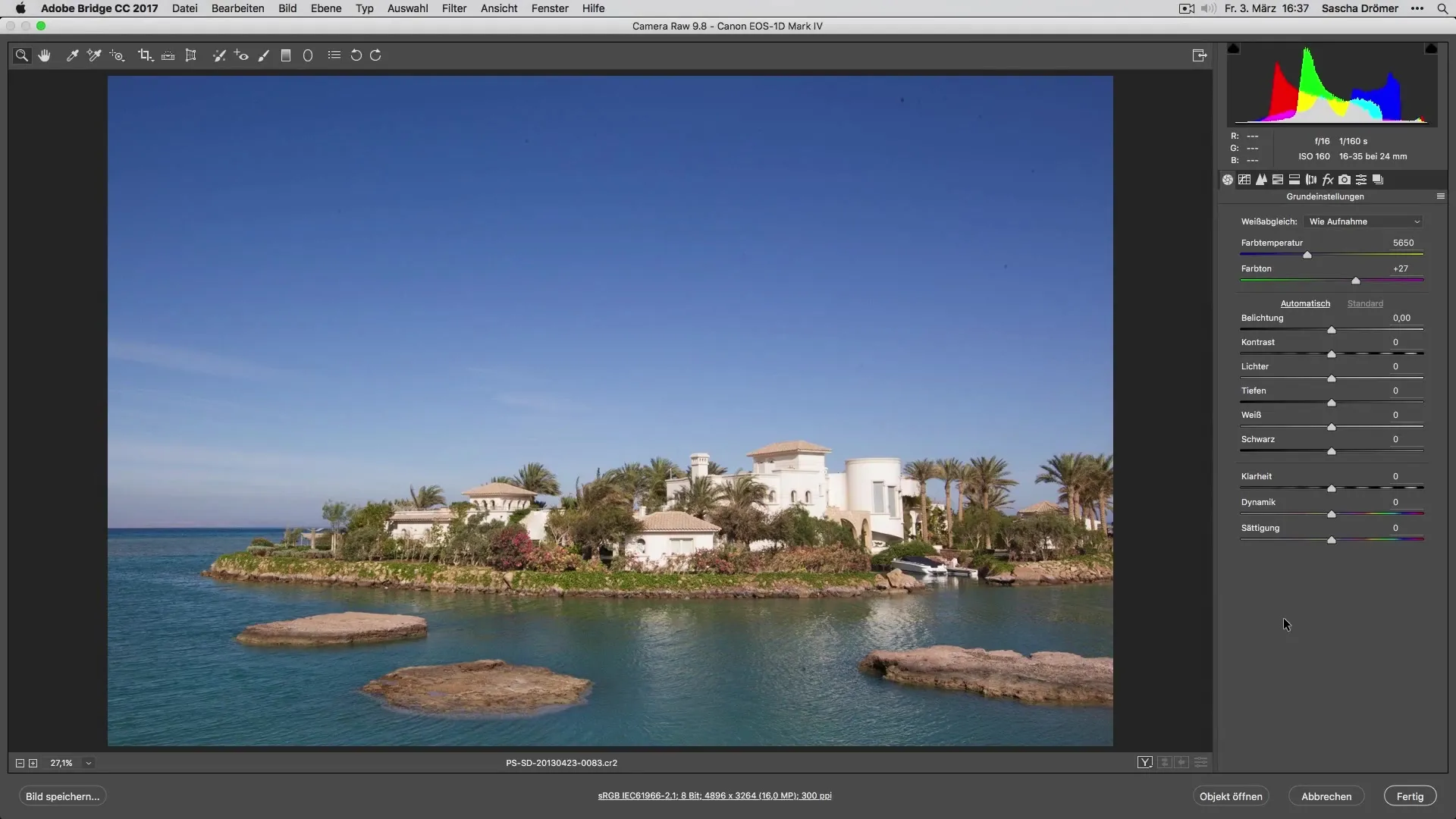
Dirbdami luminiscencijos srityje, įsitikinkite, kad koreguojate tik ryškumą. Perkelkite pelę horizontaliai savo vaizde, kad pamatytumėte kryžių, ir judinkite jį iš kairės į dešinę. Pastebėsite, kad keičiasi dangaus mėlynos ir violetinės spalvos ryškumas.
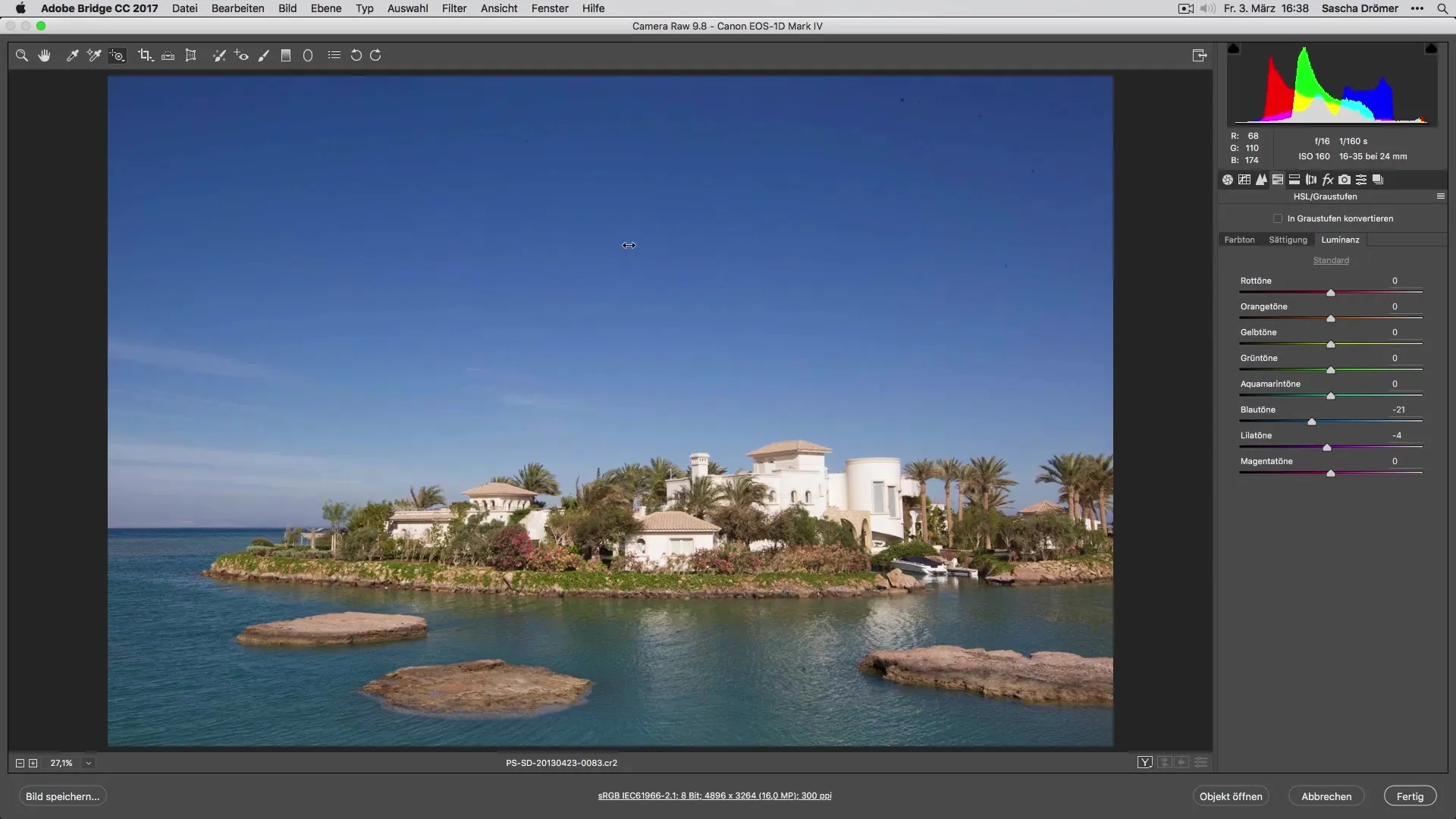
Per šią korekciją dangaus tonai jau įgauna intensyvesnį atspalvį. Palyginkite vaizdą prieš ir po koregavimo, kad pamatytumėte pažangą.
Sotumą didinti
Pasibaigus ryškumo koregavimui, pereikite prie sotumo. Išlikite selektyviuose koregavimuose ir padidinkite dangaus tonų sodrumą. Čia prasminga šį žingsnį atlikti šiek tiek perdėtu būdu, kad parodytumėte aiškų efektą.
Pastebėkite, kaip dangaus sodrumo padidinimas daro jį gyvybingesnį. Padidintas sotumas išryškina dangaus spalvas, suteikdamas įdomų išvaizdą.
Toną tiksliai reguliuokite
Paskutinis žingsnis yra tono koregavimas. Čia svarbu atlikti tik subtilius pokyčius, kad išlaikytumėte natūralią išvaizdą. Stiprus koregavimas gali greitai pasirodyti nenatūralus.
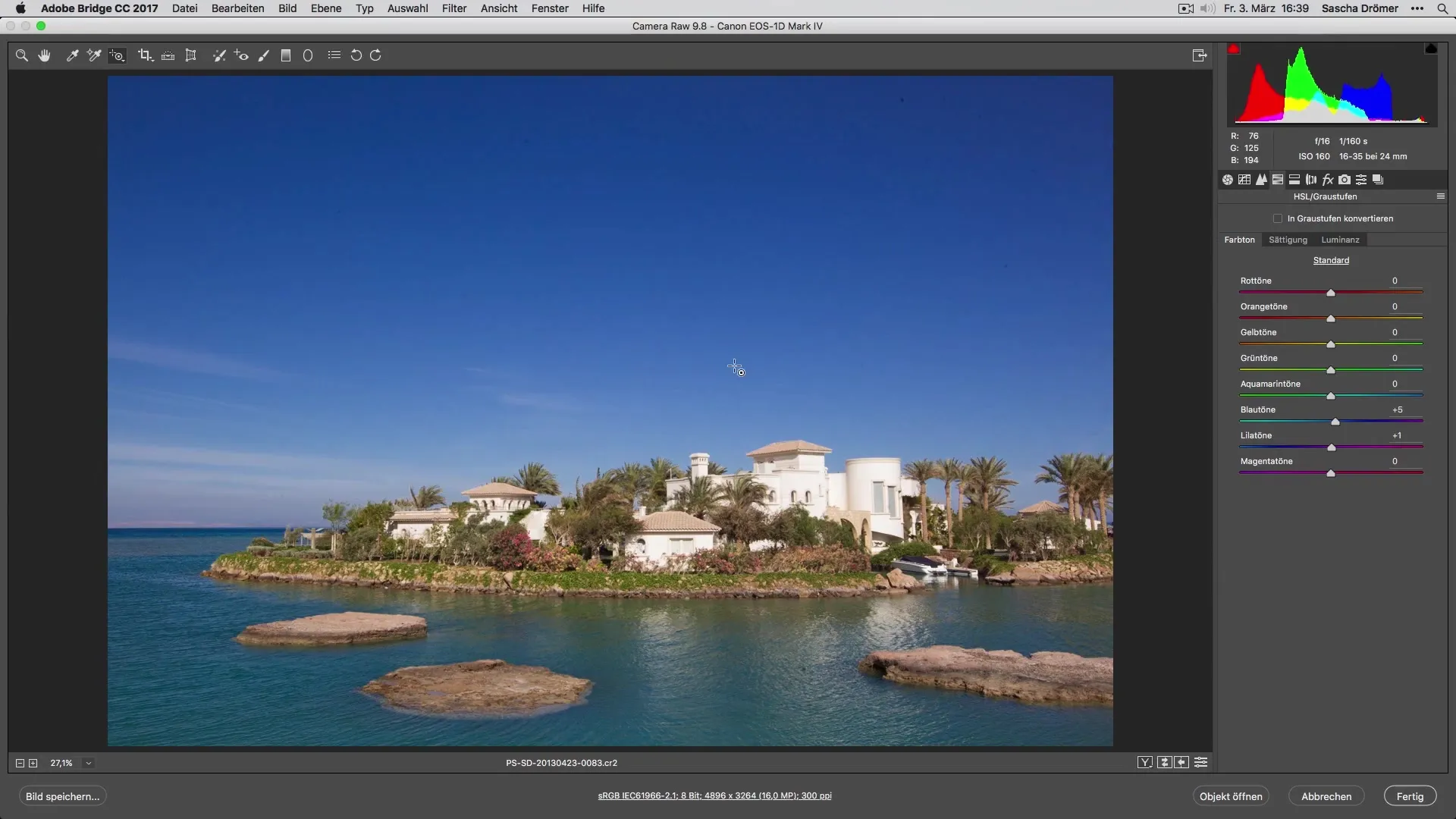
Jūs turėtumėte tono koreguoti tik minimaliai koreguoti, kad išlaikytumėte tikslius atspalvius. Vėl palyginkite vaizdą: spalvos dabar yra ryškesnės ir atrodo harmoningesnės bei gyvybingesnės.
Bendroji korekcija
Dažnai dirbdami su luminiscencija ir sotumu turite šiek tiek pakoreguoti toną. Tai dažniausiai vyksta panašiai daugelyje vaizdų redagavimo programų. Čia yra mygtukas, kad aktyvuotumėte HSL koregavimus.
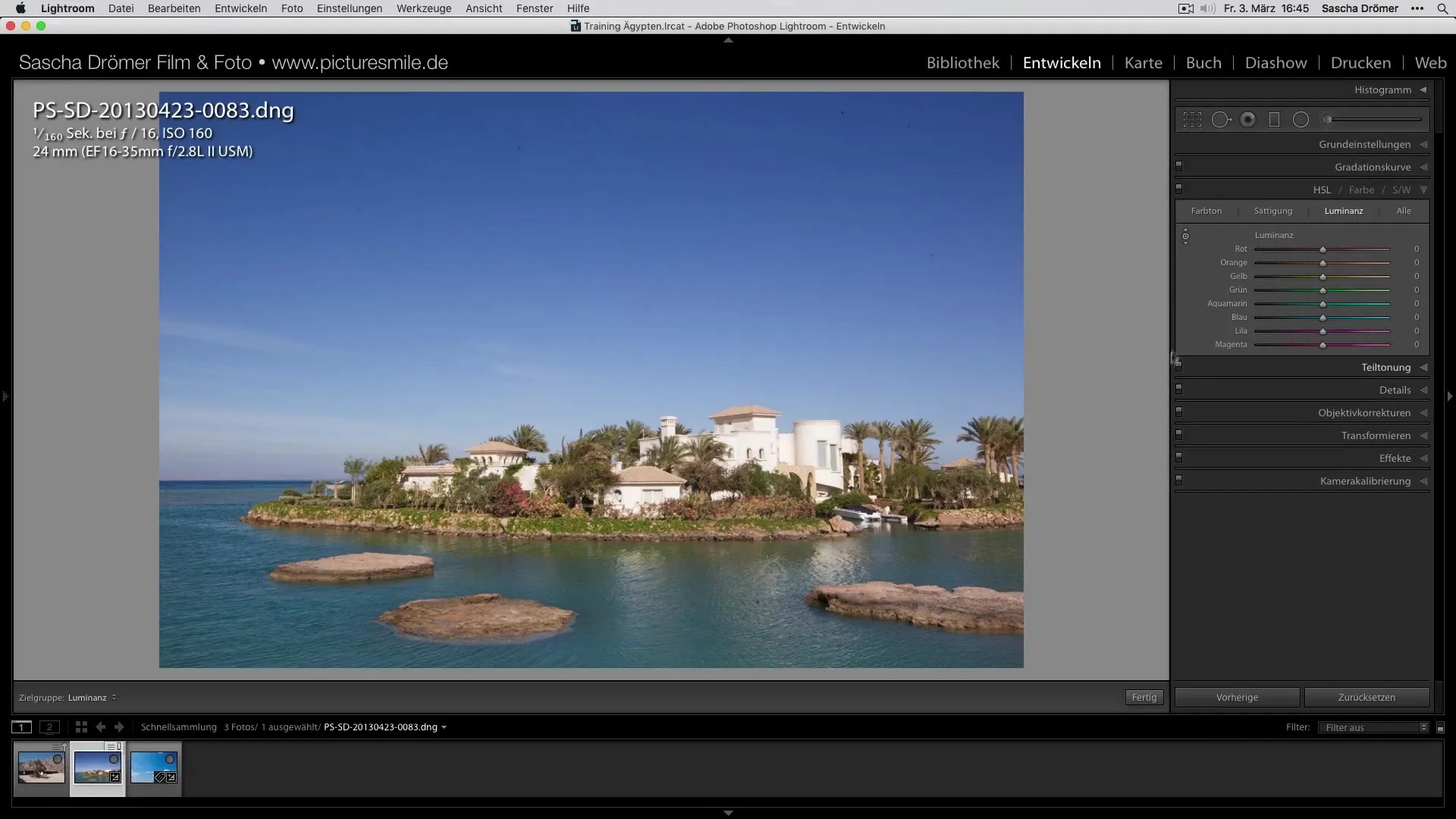
Laikykite pelės mygtuką nuspaudę, kol perkeliate toną aukštyn arba žemyn, kad gautumėte norimus rezultatus. Šie smulkūs koregavimai yra lemiami subalansuotai ir estetiškai atostogų nuotraukai.
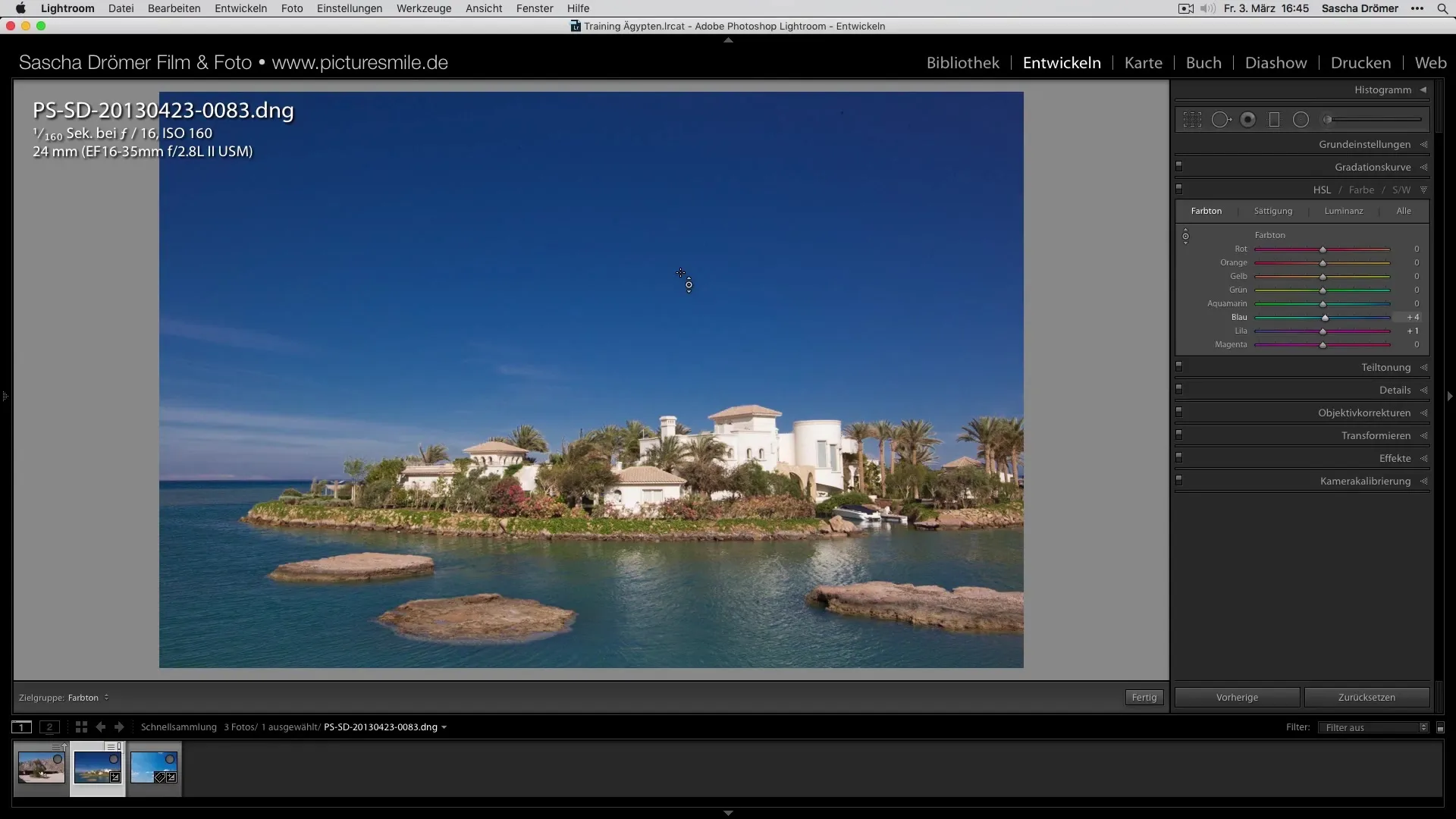
Santrauka – Puikiai išryškinkite atostogų nuotraukas – Dangaus spalvų optimizavimas
Šiame vadove sužinojote, kaip galite optimizuoti savo dangaus spalvas per tikslias ryškumo, sotumo ir tono korekcijas. Geriausių rezultatų gausite, jei žingsnis po žingsnio koreguosite skirtingus parametrus ir reguliariai tikrinsite pakeitimus.
Dažnai užduodami klausimai
Ką reiškia HSL?HSL reiškia Hue (tonas), Saturation (sotumas) ir Luminance (ryškumas), leidžianti tiksliam spalvų koregavimui.
Kaip galiu koreguoti spalvas Lightroom?Kliknite HSL srityje ant mygtuko selektyviems koregavimams ir koreguokite ryškumo bei sotumo vertes.
Ar koregavimai RAW faile geresni nei JPEG?Taip, RAW failai siūlo daugiau galimybių koreguoti be kokybės praradimo.
Kaip galiu atšaukti pakeitimus?Didžioji dalis vaizdų redagavimo programų turi atšaukimo funkciją arba pateikia pakeitimus sluoksniuose.
Ar galiu spalvas perduoti kitoms nuotraukoms?Taip, daugelis programų leidžia kopijuoti ir įklijuoti koregavimus tarp skirtingų nuotraukų.


